Como visualizar arquivos de sistema ocultos no Windows 10
O File Explorer do Windows 10 não mostra todos os arquivos por padrão. O File Explorer oculta muitos dos arquivos do sistema (arquivos do sistema operacional) com as configurações padrão. Por exemplo, desktop.ini, hiberfile.sys e pagefile.sys estão ocultos por padrão.
Embora ocultar os arquivos do sistema operacional seja uma boa ideia para garantir que os usuários não os excluam acidentalmente (o Windows não permite que você exclua arquivos do sistema facilmente), às vezes, você pode querer ver os arquivos protegidos do sistema operacional . Por exemplo, você pode querer saber quanto espaço o hiberfile.sys (oculto por padrão) está usando no seu PC.
Para visualizar os arquivos ocultos do sistema, você precisa configurar o File Explorer para mostrar os arquivos protegidos do sistema operacional e os arquivos ocultos em Opções de pasta. Aqui está como visualizar arquivos de sistema ocultos no Windows 10.
Exibir arquivos ocultos do sistema operacional no Windows 10
Etapa 1: abra as opções de pasta clicando no menu Arquivo no Gerenciador de arquivos e, a seguir, clicando em Opções / Alterar pasta e opções de pesquisa . Para saber todas as maneiras de abrir as Opções de Pasta, consulte nossas quatro maneiras de abrir Opções de Pasta no guia do Windows 10.

Etapa 2: mude para a guia Exibir . Aqui, desmarque Ocultar arquivos protegidos do sistema operacional (opção recomendada) . Clique no botão Sim ao obter a caixa de diálogo de confirmação. Desmarcar esta opção por si só não mostrará os arquivos ocultos. Você precisa configurar o File Explorer para mostrar arquivos ocultos, conforme mencionado abaixo.
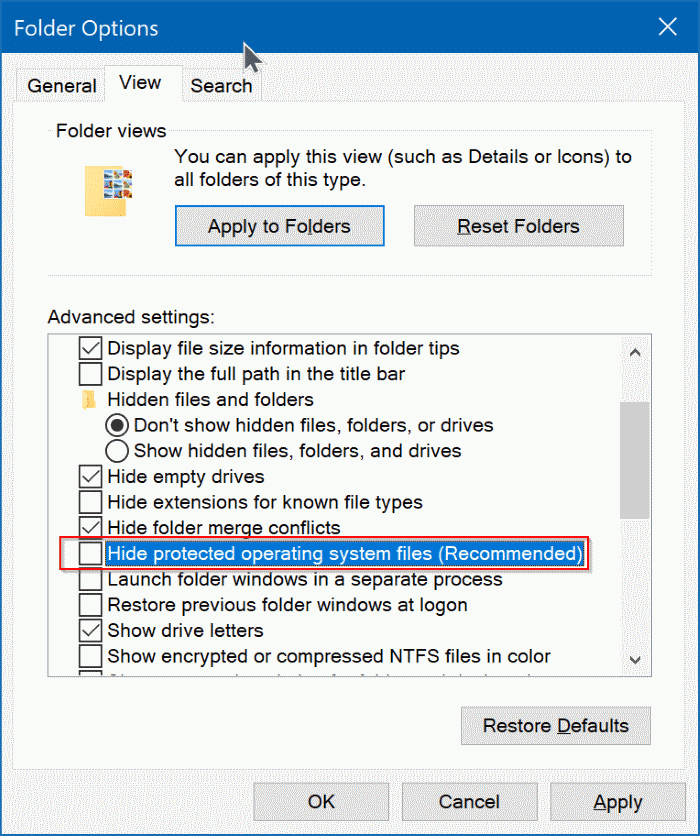
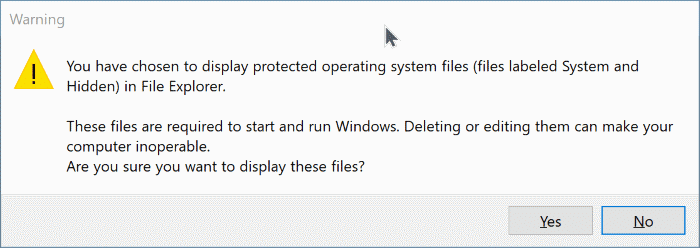
Passo 3: Em seguida, selecione o botão de opção Mostrar arquivos, pastas e unidades ocultas .

Etapa 4: finalmente, clique no botão Aplicar para visualizar os arquivos ocultos do sistema operacional.
Recomendamos que você mantenha os arquivos do sistema sempre ocultos. Para ocultar os arquivos, marque a caixa de seleção Ocultar arquivos protegidos do sistema operacional e clique no botão Aplicar.
Você também pode querer saber como ocultar arquivos e pastas no Windows 10.